winrar作为一款广泛使用的压缩工具,不仅具备压缩和解压缩的基本功能,还隐藏着一些实用的文件管理和保护技巧。通过合理利用这些隐藏功能,我们可以更加高效地管理和处理文件,同时增强文件的安全性。以下是一些关于如何巧用winrar隐藏功能的详细介绍。
一、修改压缩文件后缀隐藏文件
1. 选择文件或文件夹:找到需要隐藏的文件或文件夹,点击右键。
2. 添加到压缩文件:选择winrar选项列表中的“添加到压缩文件…”。
3. 修改后缀:在弹出的“压缩文件名和参数”对话框中,将“压缩文件名”一栏的文件后缀由压缩格式(如“rar”或“zip”)修改成其他格式(如“doc”、“xls”或“pptx”)。
4. 完成压缩:点击“确定”进行压缩。压缩后的文件或文件夹将不会显现出压缩文件的样式,而是显现为修改后的后缀对应的文件类型。例如,如果修改的后缀是“xls”,则压缩后显示的是excel文件。
通过这种方式,原本的文件或文件夹被很好地隐藏起来。当尝试双击打开该文件时,系统会弹出错误对话框,即使选择打开,文件也会呈现乱码,无法查看。
二、设置密码增强隐藏效果
为了进一步增强隐藏效果,可以在设置隐藏的同时设置密码。这样,即使文件被他人发现,也需要通过密码才能查看文件内容。

1. 选择文件并准备压缩:找到需要隐藏的文件或文件夹,点击右键,选择winrar的“添加到压缩文件…”选项。
2. 修改后缀并设置密码:在弹出的“压缩文件名和参数”对话框中,修改文件后缀,然后点击“设置密码”选项。
3. 输入密码并确认:在弹出的对话框中,输入想要设置的密码,并确认。此时,文件已经被压缩并设置了密码。
需要注意的是,文件通过winrar设置隐藏和密码后,一定要妥善保管好密码。如果不小心忘记密码,就无法查看文件内容,winrar不提供直接恢复的方法。此时,可以尝试借助第三方工具找回压缩文件的密码,但记得先将文件的后缀重新改为压缩格式的后缀,变回压缩文件后,再导入工具操作。
三、加密文件名隐藏文件列表
除了修改后缀和设置密码外,winrar还提供了加密文件名的功能,可以在压缩文件时隐藏文件名。
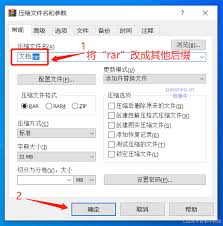
1. 选择文件并准备压缩:选中希望压缩并隐藏文件名的文件或文件夹,点击鼠标右键,选择“添加到压缩文件…”选项。
2. 设置压缩格式和密码:在弹出的“压缩文件名和参数”窗口中,选择rar格式,并点击“设置密码…”按钮。
3. 输入密码并加密文件名:在弹出的对话框中,输入想要设置的密码,并勾选“加密文件名”选项。这个步骤非常关键,只有勾选该选项后,压缩包中的文件名才会被加密,外人无法查看。
4. 完成压缩:点击“确定”完成压缩过程。当有人尝试打开该压缩包时,winrar会要求输入密码,只有输入正确的密码后,文件内容和文件名才会显示。
同样,通过winrar设置了密码后,一定要记牢或者保存好密码,因为忘记密码就无法打开压缩包,也无法去除密码。

通过以上几种方法,我们可以巧妙地利用winrar的隐藏功能,保护重要的私密文件,提升文件的安全性与管理效率。无论是修改后缀、设置密码还是加密文件名,都能在一定程度上防止他人随意查看我们的文件内容。当然,这些方法并非绝对安全,但在大多数情况下已经足够满足我们的需求。






















